Hensikt
Sikre at alle ansatte kan veilede brukere i å booke grupperom selv, og at ansatte som har vakter i voksenavdelingen og barne- og ungdomsavdelingen (bua), og ansatte på Tangvall og Nodeland bibliotek vet hvordan de skal booke grupperom for brukere i de tilfellene hvor det er nødvendig.
Gjelder for
Alle ansatte.
Hva?
Aktiv kommune er en bookingløsning som er laget av IT-avdelingene i Stavanger og Bergen og eies av kommunene.
URL for Kristiansand kommune med arrangementoversikt: https://site1.aktiv-kommune.no/kristiansand/bookingfrontend/?click_history=e5a1717d36647c84312a403165373d5f
(eller man kan besøke https://aktiv-kommune.no, Finn kommune: Kristiansand).
Hovedbibliotekets rom til leie, oversikt: https://site1.aktiv-kommune.no/kristiansand/bookingfrontend/?menuaction=bookingfrontend.uibuilding.show&id=109&click_history=965b4a009d67e784fcf4a9edb50a1e95
5 grupperom: ett i U1, Dugnad, og fire i 3. etasje: Grupperom 2–5
Tangvall bibliotek: https://site1.aktiv-kommune.no/kristiansand/bookingfrontend/?menuaction=bookingfrontend.uibuilding.show&id=111&click_history=a81b95ad6f267214734fd737bd73e5a0
2 grupperom
Nodeland bibliotek: https://site1.aktiv-kommune.no/kristiansand/bookingfrontend/?menuaction=bookingfrontend.uibuilding.show&id=110&click_history=52e0f382fea1fea43f518245f1ba6077
2 rom: Lauvsland og Greipstad
Når?
Det er mulig å booke grupperommene i meråpent tid på hovedbiblioteket og på Tangvall bibliotek, i perioden mellom kl. 7 og kl. 22 (søndager på hovedbiblioteket i perioden 1. mai til 31. august: mellom kl. 12 og kl. 18). Unntaket er grupperom «Dugnad» i U1 på hovedbiblioteket. Rommet kan bookes kun i betjent tid.
Hvordan?
Det er satt opp at man kan booke rom opptil 4 ganger à 3 timer i løpet av en uke. Publikum skal primært booke selv ved å logge seg inn med Bank-ID, velge rom og tidspunkt og motta automatisk bekreftelse på e-post.
Prøver man å booke mer enn det er åpnet opp for, vil det komme tydelig beskjed før man velger å sende bookingen.
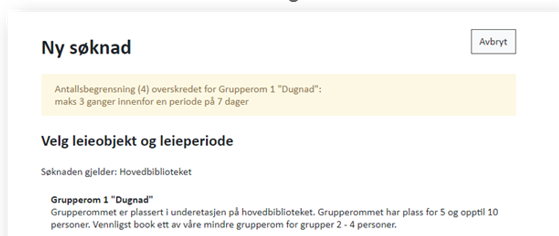
Utenfor alle rom er det oppslag med QR-kode til siden for direkte booking av rommet.
Alle brukere skal i utgangspunktet booke selv, men det kan hende at ansatte skal booke på vegne av noen som ikke har Bank-ID, eller av en annen årsak.
Det er to skranker på hovedbiblioteket (voksenavdelingen og barne- og ungdomsavdelingen – BUA) sammen med Tangvall og Nodeland som kan logge seg inn i systemet og booke for noen eller se oversikt over tidspunktene for hvert av rommene på eget bibliotek:
Innloggingsside: Aktiv-kommune.no – Kristiansand – logg inn som saksbehandler (nederst på siden til høyre):
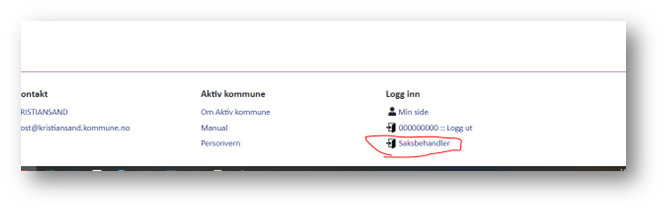
Man logger inn med skranke-e-post og samme passord som på PC/Bibliofil, men med to store første bokstaver.
Se kalender
Det er lurt å ha kalendervisning lett tilgjengelig når man skal booke / sjekke status / slette en booking. På forsiden kan man høyreklikke på Kalender-ukeplan og åpne den i en ny fane:
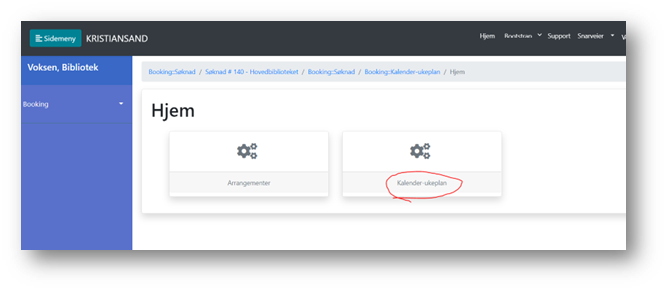
På neste side velger man sitt bibliotek, og man får da opp en oversikt over alle rom som har aktiv booking:
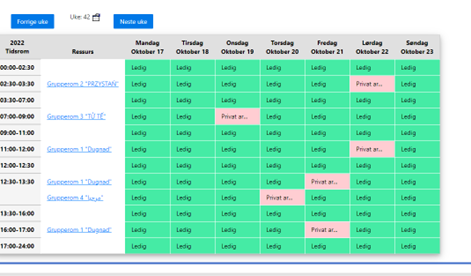
Man kan trykke på rom eller tidspunkt for å se mer.
OBS! De fleste brukerbookinger blir private, siden den som booker, er den som har logget seg inn med ID-porten. Velger man bedrift i bookingen sin, vil søkeren måtte fylle ut info om bedriften med organisasjonsnummer m.m.
OBS! Man skal ikke booke rommene fra kalendervisningen. Nedenfor står det forklart hvordan man går fram for å booke i skranken.
Booke rom i skranken
Man trykker på Arrangementer på forsiden:
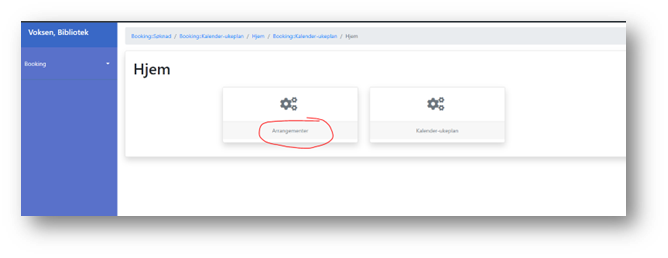
Deretter velger man NY og deretter
- Aktiviteter: Kultur/Bibliotek.
- Navn på arrangement, f.eks. «Møte».
- Arrangør: navn på den som booker.
- Arr.type: offentlig eller privat.
- Vis i arr.lista på forsiden: Nei.
- Hvor: Hovedbiblioteket/Tangvall/Nodeland (må søkes opp og velges fra lista).
- Velg rom.
- Når: Her setter man inn tidspunkt, og for å legge inn flere datoer i samme operasjon må man bruke Legg til dato*.
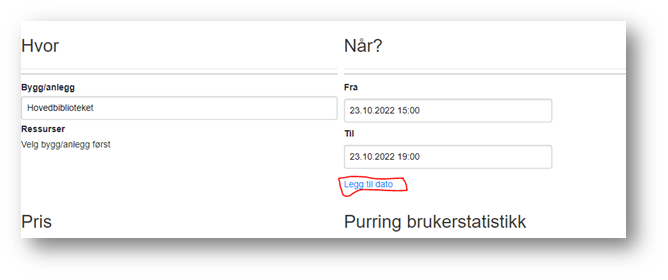
- Antall deltakere legges inn sammen med kontaktinformasjon med e-postadresse og ev. telefonnummer.
- Det lages en booking, dvs. et arrangement i AK, som får eget ID-nr.
*Tips: Legger man inn flere datoer, må man sørge for å ha kalendervisning åpen i en annen fane i nettleseren. Man får ikke beskjed i registreringen om at et tidspunkt allerede er opptatt eller overlapper delvis. Det er kun på slutten når man ønsker å lagre registreringen, at systemet varsler om overlappinger.
Det sendes ikke automatisk bekreftelse på e-post når skranken booker. Man kan sende en e-post til kontaktpersonen ved å finne opprettet booking under Arrangementer, trykke på ID og nederst i registreringen sende tidspunktet på bookingen til kontaktpersonen. Man avslutter ved å trykke «Godkjenn»:
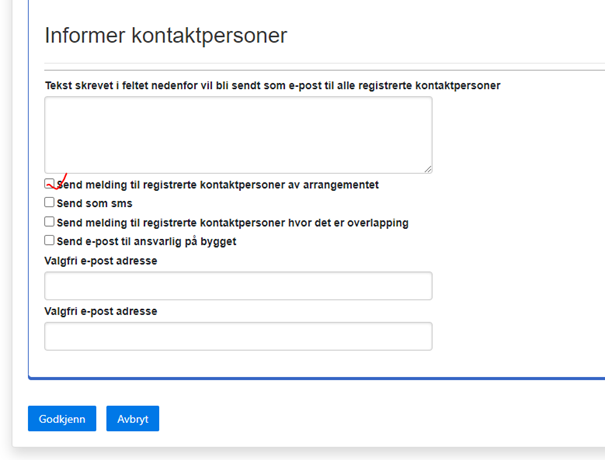
Slette en booking
Bookingen kan slettes når den er opprettet som arrangement i systemet. Man går da inn på Arrangmenter – velger sitt bibliotek, trykker på ID og velger Inaktiv:
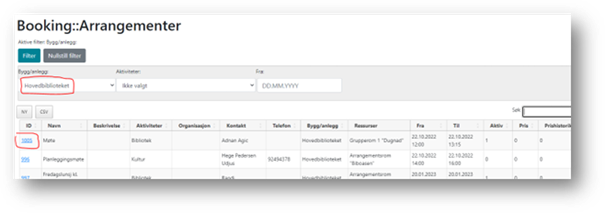
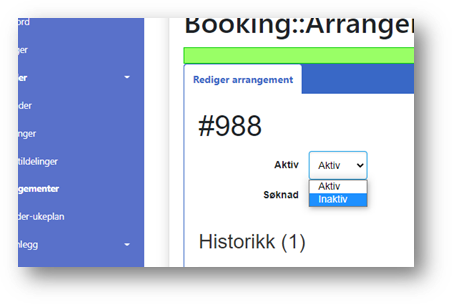
Brukere avbestiller rom ved å logge inn på Min side på Aktiv kommune:
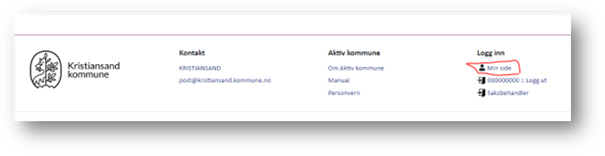
Under Søknader kan de endre eller avbestille booking:
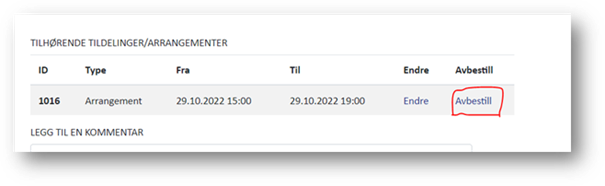
OBS! Bookinger som er påbegynt, kan ikke avbestilles (da står det «Utløpt» i stedet for «Avbestill»).
Ingen definisjoner.
Ingen vedlegg og ingen referanser.